WhatsApp* на ПК существует в двух версиях — веб и отдельного приложения. О том, как ими пользоваться, вы узнаете из нашего материала.
Подготовка к установке WhatsApp на ПК
Для инсталляции на компьютер все равно потребуется телефон с симкой. Не обязательно смартфон, хватит и кнопочного. Если устройство с сим-картой отсутствует, ничего не выйдет. Для авторизации в системе потребуется указать номер, на который придет код подтверждения.
 Источник: Playground / WhatsApp на ПК
Источник: Playground / WhatsApp на ПК
На ПК выпустили две разновидности — приложение и веб-версию, запускаемую непосредственно с браузера. Между сервисами разницы нет — разработчики сильно урезали их функциональность и добавили абсурдное условие. Для использования необходимо иметь под боком постоянно включенный телефон или планшет. Но как раз эти ограничения вполне возможно обойти.
Установка WhatsApp на ПК — клиент и веб-версия
По очереди рассмотрим установку разных версий WhatsApp на компьютер. Начнем с клиента. Для его инсталляции потребуется:
- Перейти на официальную страницу клиента для его скачивания;
- Скачать и сохранить файл во внутренней памяти ПК;
- После загрузки открыть его, завершить процесс установки;
- По завершении перед пользователем выскочит окошко синхронизации. Теперь работаем с мобильным приложением;
- Пользователям Android необходимо запустить мессенджер, открыть вкладку «Чаты» и тапнуть на три точки в правом верхнем углу для вызова основного меню. На iOS переходим в раздел «Настройки», расположенный в нижней панели. Там нужно найти и запустить опцию «WhatsApp Web»;
- Если потребуется, предоставить разрешение на использование камеры;
- В конце нужно навести камеру устройства на экран компьютера и просканировать QR-код. Когда он пропадет, нажмите на круглую область.
По завершении процесса синхронизации потребуется дать свое разрешение.
На клиенте, как и в веб-версии, можно лишь работать с текстовыми чатами и пользовательской информацией. Созваниваться, отправлять или прослушивать голосовые сообщения нельзя. Как только мобильное приложение будет закрыто, программа на ПК тут же отключится.
Запустить веб-приложение значительно проще. Для этого нужно перейти на официальную страницу сервиса и повторить шаги из инструкции выше, начиная с работы с мобильным устройством.
Установка WhatsApp на ПК через эмулятор Android
Предыдущие способы плохи тем, что требуют постоянно активного смартфона под боком. Но, как упоминалось ранее, данное ограничение можно обойти, если использовать эмулятор ОС Android. Процесс инсталляции состоит из трех этапов, поэтому пойдем по очереди.
 Источник: Telsat / Как установить WhatsApp через эмулятор Android
Источник: Telsat / Как установить WhatsApp через эмулятор Android
Установка эмулятора
Сервисов, имитирующих платформу Android, весьма много. У них схожий функционал, но некоторые подходят лишь для мощных ПК и ноутбуков. В качестве примера мы возьмем приложение BlueStacks. Среди конкурентов программа выделяется минимальными требованиями и обширным перечнем возможностей.
Для установки нужно соответствовать такому минимуму:
- Windows от «семерки» и выше;
- От 2 гигов оперативки;
- Не менее 4 Гб свободного места на жестком диске;
- Наличие администраторских прав;
- Наличие драйверов на видеокарту от производителя.
Если устройство соответствует требованию, переходим к установке:
- Открываем данную страницу;
- Находим кнопку загрузки сервиса;
- Сохраняем exe-файл и после загрузки запускаем его;
- Оставляем все настройки без изменений, жмем на кнопку «Установить сейчас». Ждем полной установки;
- По завершении процесса эмулятор автоматически запустится. В дальнейшем в него можно заходить через ярлык на рабочем столе.
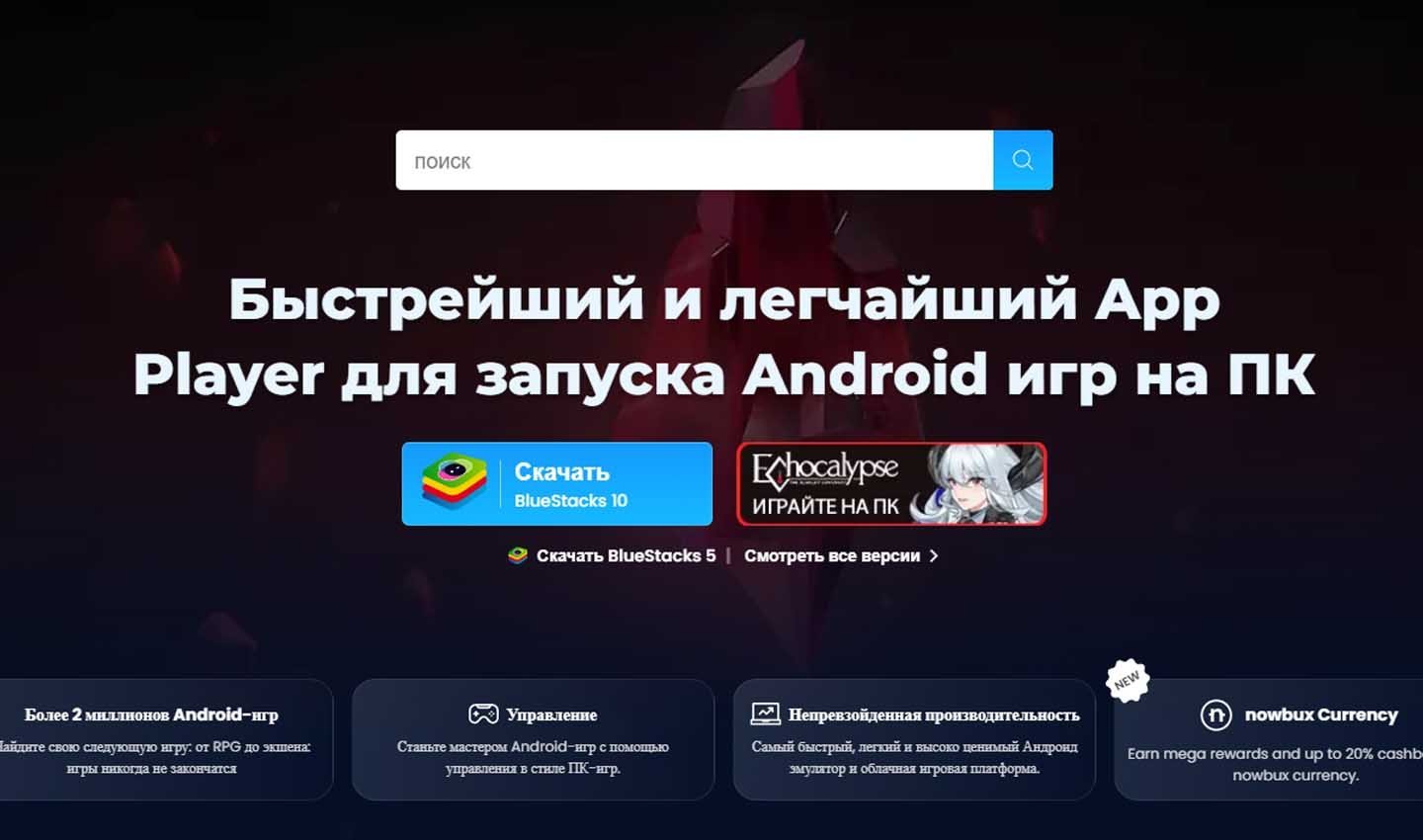 Источник: BlueStacks / Скачать BlueStacks
Источник: BlueStacks / Скачать BlueStacks
Если все нормально, и не возникло ошибки при установке, приложение запустится и начнет работать. Теперь приступаем ко второму этапу.
Установка WhatsApp
Для установки потребуется:
- Зайти в эмулятор;
- Найти на его рабочем столе ярлык Play Store;
- Кликнуть на кнопку «Войти»;
- Авторизоваться в системе с любого аккаунта, можно использовать как свой, так и другой;
- Принять пользовательские условия и подтвердить работу гугловских сервисов;
- После перехода на главный экран Play Store открыть строку поиска и вбить в нее WhatsApp. Для запуска процесса нажмите клавишу Enter;
- Инициируйте установку;
- По завершении откройте сервис на странице приложения в Play Store.
Теперь переходим к этапу три.
Активация приложения
Сразу после входа в сервис нужно создать новую учетку или войти в свою. Для этого потребуется мобильный номер и одноразовый пароль, который придет на телефон в СМС.
Для активации приложения нужно сделать следующее:
- Зайти в WhatsApp через рабочий стол эмулятора;
- Нажать на кнопку «Apply and restart» в выскочившем окошке;
- Дождаться завершения перезагрузки, снова зайти в сервис;
- На экране нажать кнопку «Принять и продолжить»;
- Далее потребуется ввести телефон, к которому привязана учетка, при необходимости создаем новый профиль. Жмем «ОК»;
- Как только на телефон придет СМС с кодом, вводим его в соответствующее окно в сервисе. Если СМС не придет, можно воспользоваться опцией «Позвонить мне»;
- После ввода кода переходим в профиль и пользуемся мессенджером.
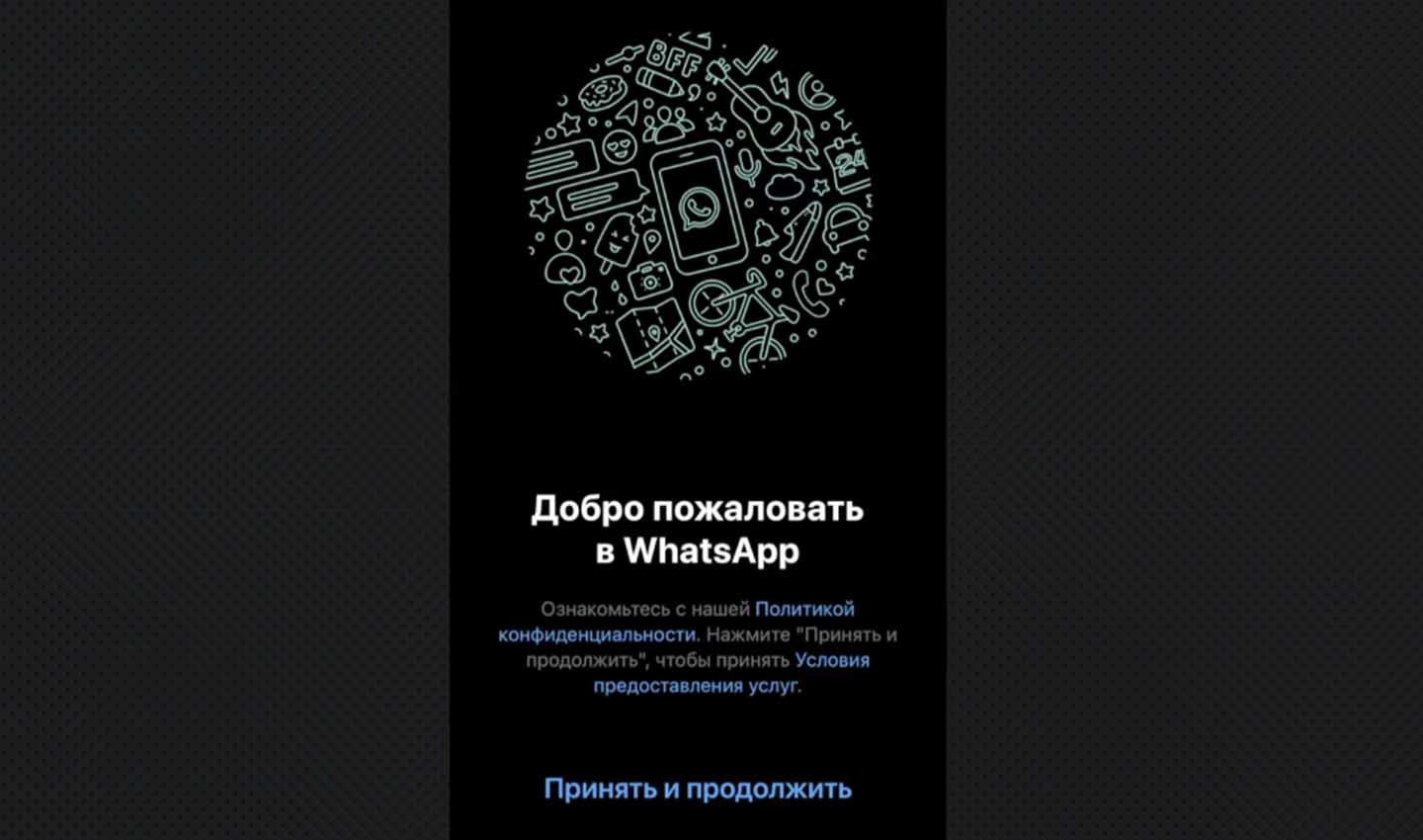 Источник: Ютуб канал ГИРЯЕВ PRO / Запуск WhatsApp
Источник: Ютуб канал ГИРЯЕВ PRO / Запуск WhatsApp
Благодаря этому способу не потребуется иметь под рукой смартфон с постоянно активным приложением.
*принадлежит корпорации Meta, которая признана в России экстремистской и запрещена.
Заглавное фото: mobile.igihe

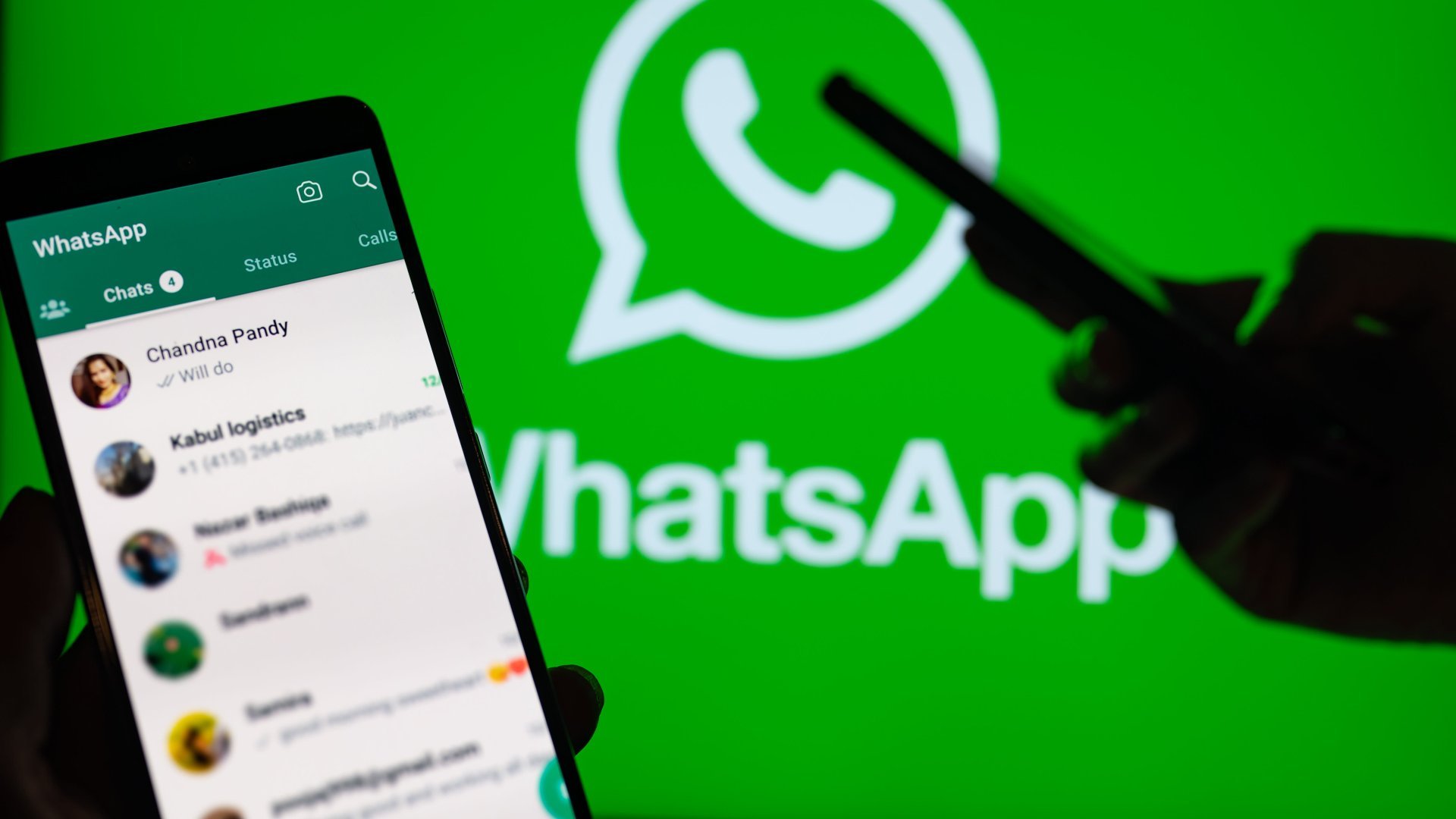
 Дмитрий «Capi26» Колдушко
Дмитрий «Capi26» Колдушко



















1 комментарий